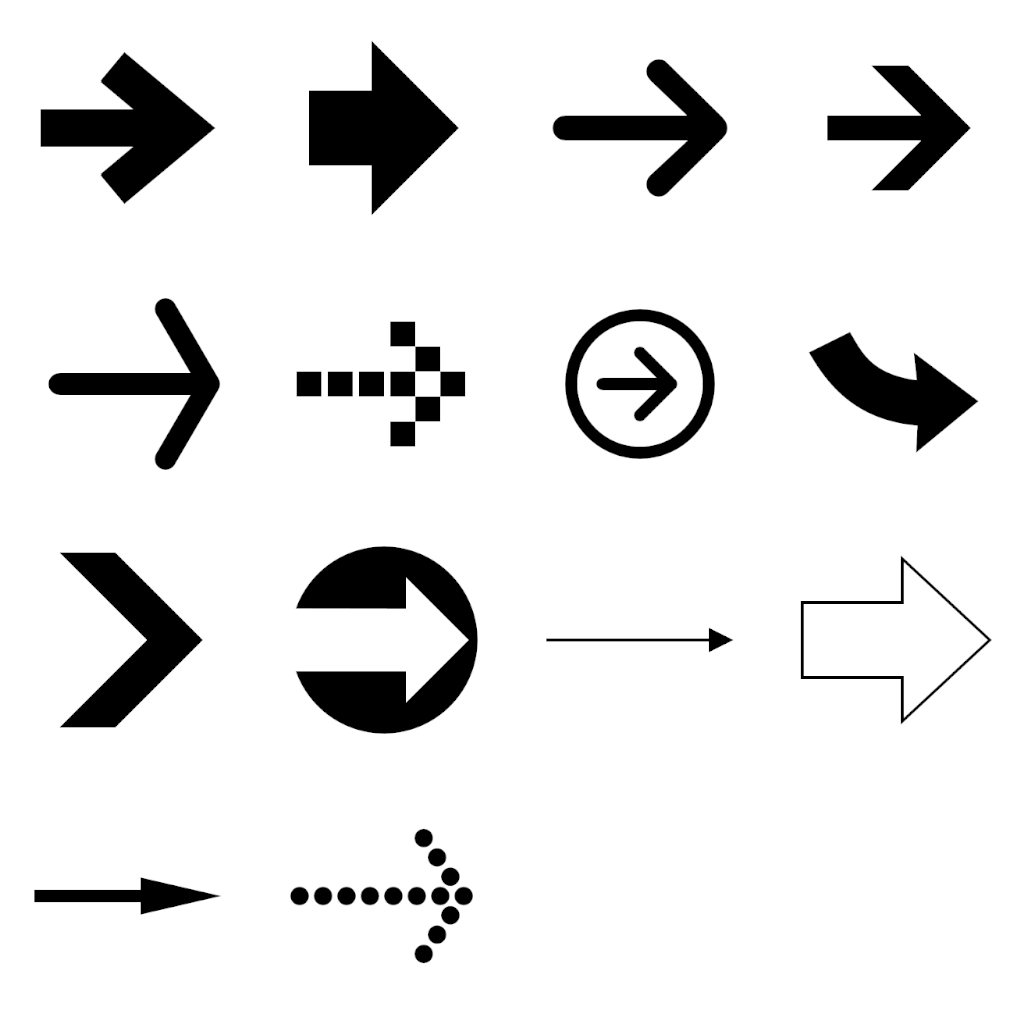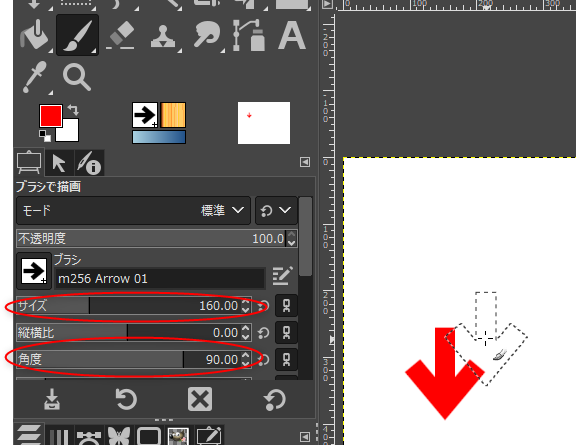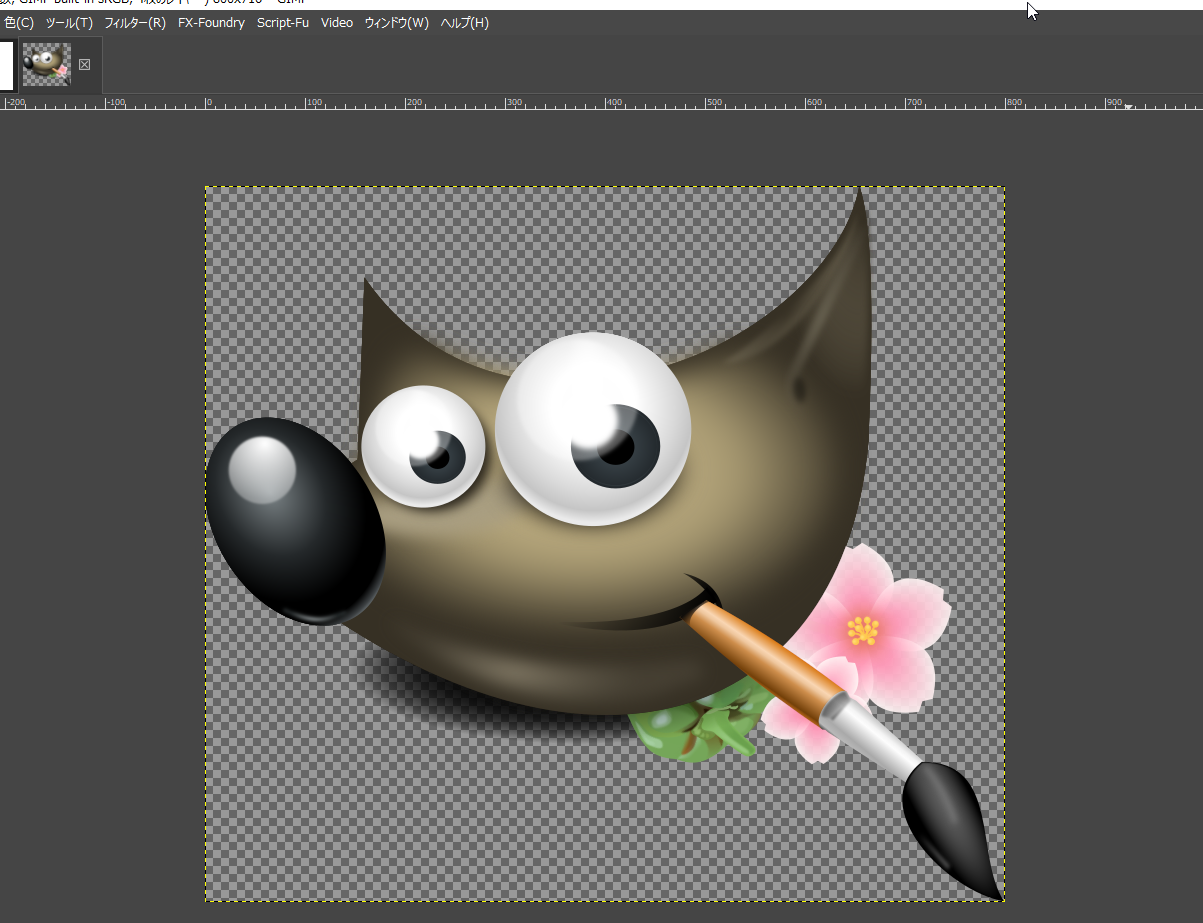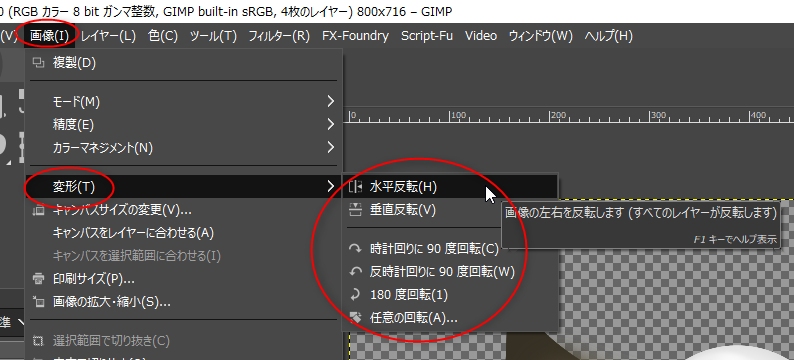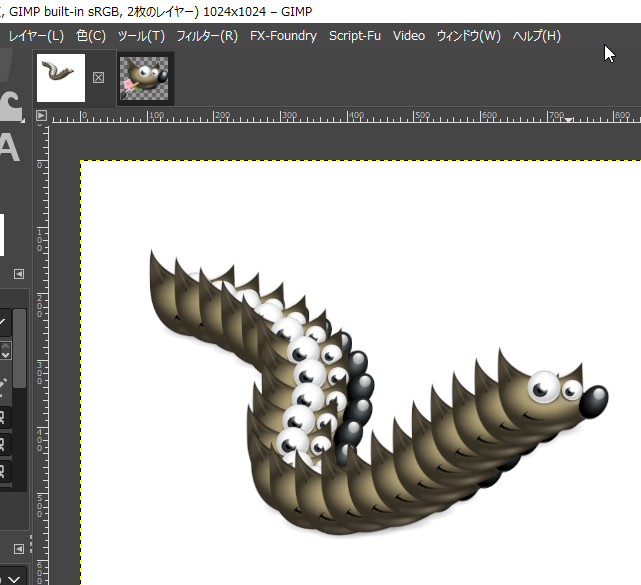2021/10/19(火) [n年前の日記]
#1 [gimp] GIMP用の矢印ブラシを作ってみた
GIMP 2.10上で利用できる矢印ブラシを作ってみた。環境はWindows10 x64 21H1 + GIMP 2.10.28 x64 Portable samj版。
形状に関して参考にした矢印ブラシ群は以下。
_GIMP Arrow Brush set by Banekai on DeviantArt
_arrow brushes BW 2
どれもブラシ画像が小さ目なのでブラシサイズを大きくするとぼやけてしまうこと、また、描画色が反映されずに必ず黒一色で描画されてしまうことが気になっていたわけで。
そんなわけで、大き目のブラシ画像(512 x 512ドット)を作成し直して、かつ、描画色が反映されるように、グレースケール画像としてGIMP用ブラシファイル(.gbr)を保存(エクスポート)してみた。
尚、前述のブラシ群の中から、自分が利用しそうな形状のブラシだけを自作した。
種類の一覧は以下。
ファイルは以下。
_arrow_m256_20211019.zip
GIMP用のブラシファイル、.gbr の他に、.svg と .png も同梱しておいた。
ライセンスは…。arrow brushes BW 2 は Public Domain らしいので、今回作成したブラシもそれと同様に Public Domain ってことで。GIMP Arrow Brush set by Banekai はライセンスが不明だけど、「自由に使ってくれ」「使ったら報告が欲しいけど別に報告しなくてもいいよ」と書いてあるように見えるので、今回作成したブラシもソレに従って、自由に使ってくれ、ってことで。
形状に関して参考にした矢印ブラシ群は以下。
_GIMP Arrow Brush set by Banekai on DeviantArt
_arrow brushes BW 2
どれもブラシ画像が小さ目なのでブラシサイズを大きくするとぼやけてしまうこと、また、描画色が反映されずに必ず黒一色で描画されてしまうことが気になっていたわけで。
そんなわけで、大き目のブラシ画像(512 x 512ドット)を作成し直して、かつ、描画色が反映されるように、グレースケール画像としてGIMP用ブラシファイル(.gbr)を保存(エクスポート)してみた。
尚、前述のブラシ群の中から、自分が利用しそうな形状のブラシだけを自作した。
種類の一覧は以下。
ファイルは以下。
_arrow_m256_20211019.zip
GIMP用のブラシファイル、.gbr の他に、.svg と .png も同梱しておいた。
- GIMP のパスとして .svg を読み込んで(インポートして)利用すれば、拡大縮小回転をしても画像が荒れないので、大きい矢印を作りたい時は使えるかもしれない。
- .png を利用すれば、他の画像編集ソフト用のブラシを作り易いかもしれない。
ライセンスは…。arrow brushes BW 2 は Public Domain らしいので、今回作成したブラシもそれと同様に Public Domain ってことで。GIMP Arrow Brush set by Banekai はライセンスが不明だけど、「自由に使ってくれ」「使ったら報告が欲しいけど別に報告しなくてもいいよ」と書いてあるように見えるので、今回作成したブラシもソレに従って、自由に使ってくれ、ってことで。
◎ 「右向きしかないんだけど?」「大き過ぎるんだけど?」 :
Q. 「コレ、右向き矢印しかないんだけど? 左、下、上は?」
Q. 「コレ、ブラシとして大き過ぎるんだけど?」
A. GIMP 2.10 はブラシのオプションに「角度」という項目があるので、角度に、90度、180度、-90度、等を指定すれば、下、左、上向きになります。また、「サイズ」という項目もあるので、好きなサイズを指定すれば小さいブラシとして使えます。と一応メモ。
Q. 「コレ、ブラシとして大き過ぎるんだけど?」
A. GIMP 2.10 はブラシのオプションに「角度」という項目があるので、角度に、90度、180度、-90度、等を指定すれば、下、左、上向きになります。また、「サイズ」という項目もあるので、好きなサイズを指定すれば小さいブラシとして使えます。と一応メモ。
◎ 余談。テキストツールを使ったほうが早い。 :
余談。GIMPには矢印を描画する機能が無いので、矢印ブラシを新規追加しようだの、矢印描画スクリプトを新規導入しようだの、そういうアレな話になるけれど。
日本語環境でGIMPを使ってるユーザなら、テキストツールを使えば矢印を簡単に描画できますよ、と一応メモしておくのです。
_Gimp: 手っ取り早くシンプルな矢印を描く方法 | anobota
日本語フォントを選べば、「みぎ」「ひだり」「うえ」「した」「やじるし」で矢印記号を打ち込めるので…。
日本語環境でGIMPを使ってるユーザなら、テキストツールを使えば矢印を簡単に描画できますよ、と一応メモしておくのです。
_Gimp: 手っ取り早くシンプルな矢印を描く方法 | anobota
日本語フォントを選べば、「みぎ」「ひだり」「うえ」「した」「やじるし」で矢印記号を打ち込めるので…。
- テキストだからサイズを大きくしても画像が荒れない。
- テキストレイヤーからパスを生成すれば回転拡大縮小も自由自在。画像も荒れない。
- 標準機能で使える。
◎ 余談。水平反転や垂直反転。 :
余談。GIMPのブラシのオプションには「角度」という項目があるので、任意の向きに回転させれば事足りる、そんな形状のブラシであれば、全方向分を持たずに、一方向分だけのブラシを持っておくだけで済むのだけど。
場合によっては、ブラシ形状を水平反転、垂直反転して使いたい時もあるわけで…。でも、GIMP のブラシオプションに、「xx反転」なる項目は無いわけで…。
そういう時はどうすればいいのか、少しググってみたのだけど、どうやらクリップボードブラシを利用することでなんとかなりそうだと分かったので一応手順をメモ。
まずは、ブラシを画像として開く。ブラシを選択 → 右クリック → 画像として開く、を選ぶ。
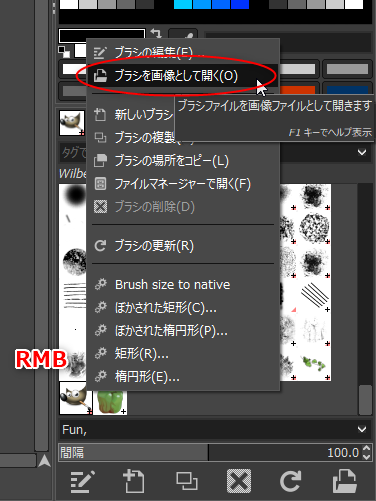
ブラシ画像が開かれた。
画像を変形させる。画像 → 変形 → 水平反転 or 垂直反転 or etc.
変形させた画像をクリップボードにコピーする。Ctrl + A。もしくは、選択 → すべて選択。
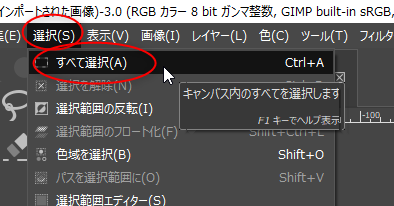
コピーする。Ctrl + C。もしくは、編集 → コピー。
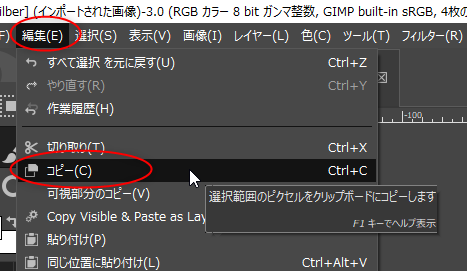
これで、クリップボードに、変形したブラシ画像がコピーされた状態になった。
ブラシ一覧ウインドウの一番左上に、「Clipboard Image」という名前のブラシがあるはずなので選択。これが、クリップボードに入っている画像をブラシ画像として利用できるGIMPの機能、とでもいうか…。
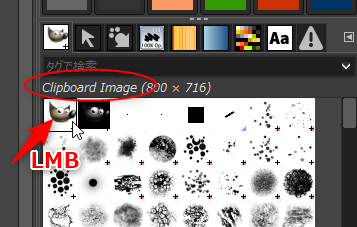
ということで、元のブラシ画像を水平反転した状態でブラシ描画ができた。
手順が多くて面倒臭いけど、それでも一応、一つのブラシを水平反転や垂直反転して使うことができると分かった。
でもまあ、利用頻度が多いなら、その画像を .gbr としてエクスポートして、新規ブラシとして追加したほうがいいですわな…。
ていうか、どうして GIMP のブラシには水平/垂直反転が無いんだろう…。もっとも、反転した状態からサイズ変更や回転をさせると、ブラシ描画の処理内容が更に面倒なことになりそうではあるか…。
場合によっては、ブラシ形状を水平反転、垂直反転して使いたい時もあるわけで…。でも、GIMP のブラシオプションに、「xx反転」なる項目は無いわけで…。
そういう時はどうすればいいのか、少しググってみたのだけど、どうやらクリップボードブラシを利用することでなんとかなりそうだと分かったので一応手順をメモ。
まずは、ブラシを画像として開く。ブラシを選択 → 右クリック → 画像として開く、を選ぶ。
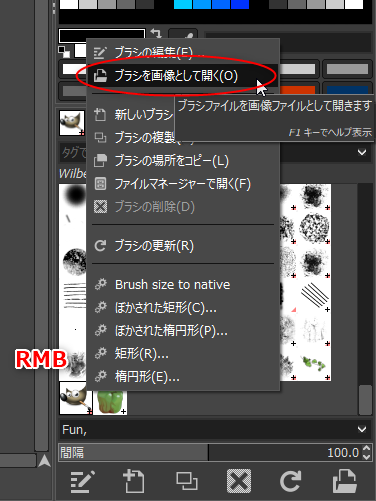
ブラシ画像が開かれた。
画像を変形させる。画像 → 変形 → 水平反転 or 垂直反転 or etc.
変形させた画像をクリップボードにコピーする。Ctrl + A。もしくは、選択 → すべて選択。
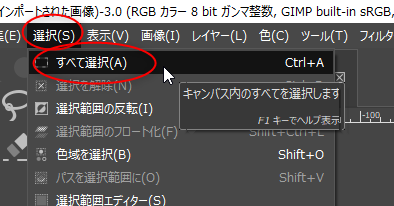
コピーする。Ctrl + C。もしくは、編集 → コピー。
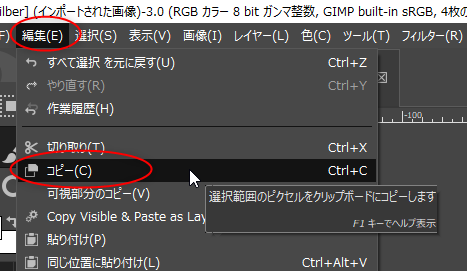
これで、クリップボードに、変形したブラシ画像がコピーされた状態になった。
ブラシ一覧ウインドウの一番左上に、「Clipboard Image」という名前のブラシがあるはずなので選択。これが、クリップボードに入っている画像をブラシ画像として利用できるGIMPの機能、とでもいうか…。
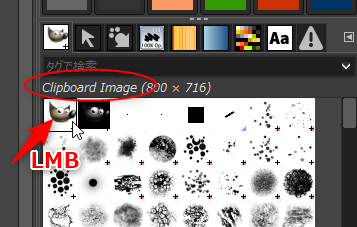
ということで、元のブラシ画像を水平反転した状態でブラシ描画ができた。
手順が多くて面倒臭いけど、それでも一応、一つのブラシを水平反転や垂直反転して使うことができると分かった。
でもまあ、利用頻度が多いなら、その画像を .gbr としてエクスポートして、新規ブラシとして追加したほうがいいですわな…。
ていうか、どうして GIMP のブラシには水平/垂直反転が無いんだろう…。もっとも、反転した状態からサイズ変更や回転をさせると、ブラシ描画の処理内容が更に面倒なことになりそうではあるか…。
[ ツッコむ ]
#2 [nitijyou] 日記をアップロード
2021/09/22を最後に日記をアップロードしてなかったのでアップロード。
[ ツッコむ ]
以上、1 日分です。